¿Cómo funciona un cupón canjeable una sola vez?
Un cupón de un solo uso funciona de tal manera que al escanear el QR, el cupón queda anulado y no se puede usar otra vez. Puedes imprimir estos códigos QR únicos o enviarlos en forma de URL por correo electrónico. La validación se realiza escaneando el QR con cualquier aplicación lectora.
Puedes canjear el vale con cualquier lector de códigos QR que esté instalado en un smartphone con conexión a Internet. En cuanto se escanee el código QR en la pantalla del smartphone, se redimirá el cupón.
También puedes redimir el cupón sin un escáner de códigos QR pulsando el botón de redimir bajo el código QR.
Proceso de canje|
El vale sólo se puede canjear una vez. Si se canjea el vale una segunda vez, aparece un mensaje de error.| no-shadow figzoom
¿Cómo crear cupones de código QR de un solo uso en mi cuenta?
1. Accede a tu cuenta
2. Crea un cupón
Si vas a crear cupones que sólo se pueden canjear una vez, ve a la sección Microsites y haz clic en Crear Landing page. Haz clic en Crear un nuevo cupón y elige la opción Canjeable una vez.
 Elige Canjeable una sola vez
Elige Canjeable una sola vez3. Edita tu cupón
Define un título, sube una imagen del cupón y rellena la descripción.
 Edita tu cupón
Edita tu cupón 4. Crea un grupo de cupones únicos
En el siguiente paso, tienes que crear un conjunto de códigos QR únicos. Para ello, haz clic en Crear cupones en la sección de canje, como se muestra a continuación:
 Crea un grupo de cupones únicos
Crea un grupo de cupones únicos5. Fija el número de cupones
Después, establece el número de códigos QR únicos que quieres emitir. Cada código QR se imprimirá en un cupón distinto. Haz clic en Crear cupones y luego podrás descargar los códigos QR.
 Gestión de grupos de cupones
Gestión de grupos de cupones6. Descarga los cupones
Cuando descargues los Códigos QR, selecciona tu formato. Te recomendamos que utilices un formato vectorial como EPS o PDF para la impresión.
7. Prueba el cupón
Cuando escanees uno de los códigos QR descargados, serás redirigido al vale mostrando un botón de canje en la parte inferior. Cuando el usuario pulsa el botón de canje, se muestra un código QR que puedes escanear tú o el propietario de la tienda para canjear el vale:
Pantallas de redención del cupón| Pantallas de redención del cupón|no-shadow
8. Estadísticas de redención
Si haces clic en las estadísticas en el editor del cupón, verás cuántos visitantes únicos han solicitado un cupón y cuántos de ellos lo han canjeado.
 Estadísticas de canje y escaneo de un cupón
Estadísticas de canje y escaneo de un cupón 9. Autorizar dispositivos
Opcionalmente, autoriza dispositivos específicos que puedan redimir cupones. Si no se autoriza ningún dispositivo, cualquier dispositivo puede redimirlos.
Ofrecemos una solución de canje basada en una webapp. Esto significa que no necesitas descargar ninguna aplicación para escanear y canjear tus códigos QR. Puede utilizar cualquier aplicación de escaneo de códigos QR y el dispositivo será autorizado una vez que escanees el código QR de autorización.
No necesitas descargar ninguna App para escanear y canjear tus Códigos QR. Puedes utilizar cualquier aplicación de escaneo de Códigos QR.
Puedes asignar un Nombre a cada Dispositivo autorizado. Se mostrará en las estadísticas de redención de cada cupón.
Se puede mostrar una URL alternativa en caso de que un dispositivo no autorizado intente redimir un vale.
También puedes establecer una contraseña al cupón para evitar redenciones accidentales.
 Sección de autorización de dispositivos
Sección de autorización de dispositivos Asegúrate de que tu dispositivo permite el almacenamiento de cookies. El dispositivo perderá sus privilegios de autorización si se eliminan las cookies del navegador y deberá ser autorizado de nuevo.
Integración Mailchimp
Un cupón por suscripción
Si quieres ofrecer un cupón único a un usuario cuando se suscribe a una lista de correo de Mailchimp, puedes automatizar el proceso conectando Mailchimp con nuestra plataforma mediante un Webhook.
Después de que un nuevo usuario confirme su suscripción en Mailchimp, recibirá un correo con un enlace al cupón una única vez.
Enviar cupones únicos a una lista de correo
Puedes incrustar códigos QR canjeables únicos en cualquiera de tus campañas de correo mediante el uso de etiquetas. Cada usuario recibirá un correo con un código QR único que sólo él podrá canjear en la tienda o restaurante. Más información sobre cómo enviar cupones a una lista de correo.
Emisión de cupones únicos
A diferencia de los cupones sin límite de redención o para una dirección IP, los vales de redención única tienen códigos QR únicos que tienes que emitir una vez definida la oferta:
Máximo de cupones a emitir
Especifica un máximo opcional de cupones que se pueden emitir.
Tiempo de vida (Time to live)
Establece un periodo de validez en días que un vale debe ser válido después del primer escaneo. Si el vale no se canjea en ese periodo, caducará.
Crear lotes de cupones
Aquí puedes especificar cuántos Códigos QR únicos quieres generar para un cupón/oferta canjeable de una sola vez. Después de crear el conjunto de Códigos QR puedes descargarlos de una vez en un archivo zip para su posterior procesamiento.
Hay dos tipos de códigos QR: los que redirigen a la landing page de la oferta y los que redimirán el cupón al ser escaneados. Si haces clic en Descargar, descargarás los códigos QR únicos que redirigen al cupón móvil.
Si haces clic en Canjear código QR, estarás descargando los códigos QR exclusivos que invalidan cada cupón al ser escaneados.
Cuando creas una landing page de clientes potenciales, un cliente recibirá un correo electrónico con un vale cuando complete el formulario de registro. Cada registro recibe un vale único por correo electrónico.
Insertar códigos QR únicos en los boletines de noticias
Si quieres enviar boletines a tus clientes, puedes incluir códigos QR personalizados en los correos electrónicos.
Emitir cupón para los nuevos suscriptores
Puedes incrustar un enlace a un vale para un nuevo usuario en un correo electrónico de bienvenida. Cuando un usuario hace clic en el enlace del correo electrónico de bienvenida, se envía un vale a su dirección de correo electrónico.
Eventos al redimir un cupón
Notificar redención
Si activas esta opción, recibirás una notificación instantánea por correo electrónico con la fecha de redención y la información sobre el Smartphone que ha canjeado el vale.
Localización GPS de la redención
Si activas el seguimiento por GPS, la ubicación se registrará al canjear el vale y se mostrará en la página de estadísticas en un mapa.
API de cupones
 Creación masiva de cupones
Creación masiva de cupones Con la API de cupones puedes emitir los próximos códigos QR canjeables para un cupón, obtén el número de códigos QR restantes disponibles para un cupón y mucho más.
Webhooks
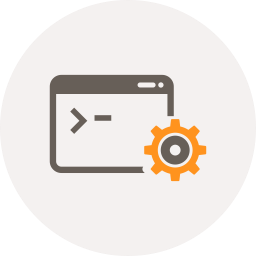
Con los Webhooks puedes enviar información basada en eventos a una URL personalizada. Cuando se produzca un evento, por ejemplo, VOUCHER_CREATED, se llamará a la URL indicada (webhooked).
En la sección de extras del editor de cupones puedes:
block_coupons_extras
Vanidad URL
Establece tu propia URL corta para el vale (enlace personalizado)
Botón "Guardar"
Mostrar/Ocultar el botón "Guardar". Si está activado, los usuarios pueden guardar el cupón en su teléfono móvil para utilizarlo más tarde.
Indexación en buscadores
Autoriza/no autoriza a los motores de búsqueda a indexar tu página de destino del cupón.
Protección por contraseña
Protege el vale para que no pueda ser canjeado con una contraseña. Sólo el personal autorizado puede canjear el vale
EAN-13 Barcode
Puedes establecer un código de barras EAN-13 opcional, que se mostrará después de canjear el cupón. Esto permite al cajero escanear el código de barras y añadir el artículo a la caja registradora.
Opcionalmente puedes habilitar Webhooks que envíen el Código EAN a tu sistema de caja. Más información sobre Webhooks.
 Código de barras EAN mostrado en el proceso de redención
Código de barras EAN mostrado en el proceso de redención